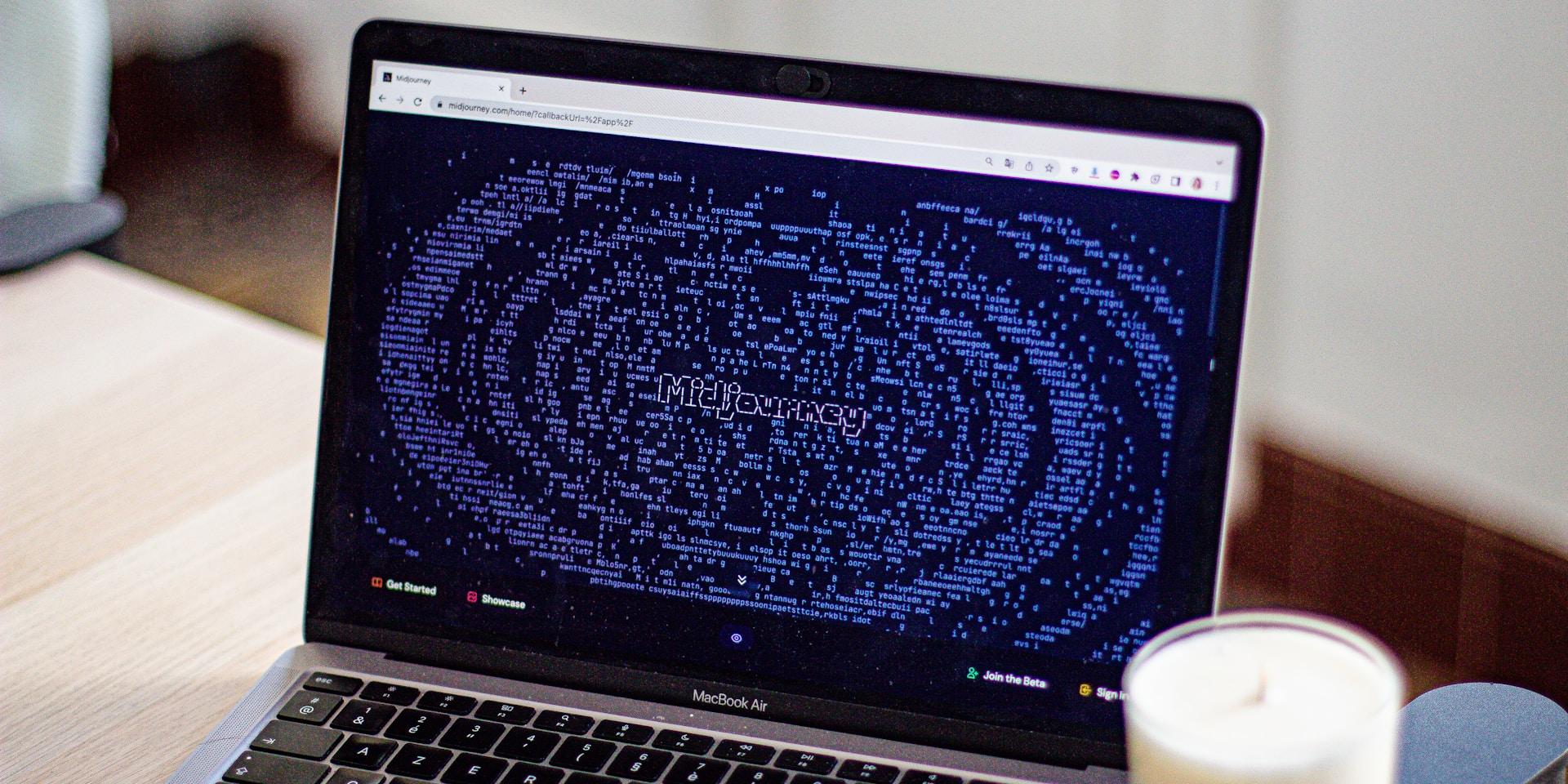AI画像生成の代表的サービスとして注目されている「Midjourney」ですが、2025年1月現在では無料プランが廃止され、すべての新規ユーザーは有料プランか有料トライアルから始める仕組みに変更されています。
本記事では、最新の料金体系やWebブラウザ版・Discord版の使い方、さらに画像例やFAQも交えながら初心者向けにわかりやすく解説します。ぜひ参考にしてみてください!
🏁 Midjourneyとは?
Midjourneyは、テキスト(プロンプト)を入力するだけでAIが高度な画像を生成してくれる人気のサービスです。
写真風やイラスト風、ファンタジー系など、幅広いジャンルの画像を簡単に作成できます。2025年1月現在は、Webブラウザからも利用可能になり、手軽さがさらにアップしました。
🔹 Midjourneyの魅力ポイント
- 高品質な画像生成:Midjourneyは、AIがテキストから画像を作り出す技術を駆使しているため、非常にディテールの細かい絵や写真に近いクオリティのビジュアルを生み出せるのが大きな魅力です。写実的な風景から、幻想的・抽象的なアート作品まで幅広い表現が可能となっており、まるでプロのイラストレーターが描いたかのようなクオリティを手軽に体験できます。また、色彩や構図を精密に表現できるため、自分のイメージをより正確に反映した作品が期待できます。
- 直感的な操作:文章(プロンプト)を入力するだけでAIが自動的に画像を生成してくれるため、専門的なデザインソフトの操作スキルや、絵を描く技術がなくても利用できます。さらに、プロンプトに使うキーワードを工夫することで、自分好みのテイストやスタイルを簡単に指定できるので、誰でもすぐにクリエイティブな作品作りを始められる点が初心者にとって大変嬉しいポイントです。
- Web版・Discord版両対応:2025年のアップデートにより、Webブラウザのみで画像生成が完結する公式サイト版が正式リリースされました。これにより、「Discordを使ったことがない」「インストールが面倒」という方でも、ブラウザさえあれば手軽にMidjourneyを利用できます。一方で、従来のDiscord版もサポートされており、コミュニティと交流しながら他のユーザーのプロンプトを参考にしたり、作品をシェアしたりすることが可能です。自分の使い方に合った方法を選べる自由度の高さも魅力です。
- 多様な用途:イメージボードやアイデアスケッチ、イラストのラフ作成、ブログのアイキャッチ画像など、多岐にわたる活用ができます。例えば、デザイナーやライターの方は、文章から視覚的アイデアを引き出す際に利用できるほか、SNSやYouTubeのサムネイル画像を作成する場面でも大いに役立ちます。さらに、創作活動の一環としてオリジナルキャラクターのデザインを探求したり、背景美術の案を検討する際にMidjourneyを取り入れることで、制作効率の向上やアイデアの幅を広げることが可能です。
💰 Midjourneyの料金体系(2025年1月版)
無料プランは完全廃止され、新規ユーザーは有料のみでの利用となります。
ただし、短期間の有料トライアル(支払い情報を登録した上での数日間)を用意しているため、初回はそちらで試すことが可能です。
🔹 代表的なプラン比較
| プラン名 | 月額料金(例) | 生成数・機能 | おすすめ度 |
|---|---|---|---|
| Basic | 10~15ドル | 月ごとの画像生成上限あり / 高解像度・追加機能も制限 | 個人が趣味で使う方に最適 |
| Standard | 20~30ドル | より多くの生成数 / 高画質オプション / 優先度高め | クリエイターや小規模チームにおすすめ |
| Pro | 50ドル以上 | 無制限または非常に高い上限 / 商用利用範囲広い / 優先サポート | 大量生成・ビジネス活用向け |
メモ:料金や機能は変更される場合があります。契約前には必ず公式サイトで最新情報をチェックしてください。
🛠️ Midjourneyを始める準備
1. アカウント登録と有料トライアル
- Midjourney公式サイト(https://www.midjourney.com/) にアクセスし、「Sign Up」または「Join the Beta」のボタンをクリックします。
- メールアドレスとパスワード、またはSNSアカウントで登録してください。
- 有料トライアルまたは希望のプランを選択します。
- トライアル期間が終了すると、自動的に契約が更新されるので注意しましょう。特にクレジットカード情報を登録している場合、解約手続きを行わないと自動更新されるケースが多いため、契約内容の確認が大切です。
2.(オプション)Discordアカウントの作成
- Discordを利用してコミュニティに参加したい場合は必須。Discordを使用することで、他のユーザーが生成した画像やプロンプトを参考にでき、学習や情報交換がスムーズになります。
- Web版のみで完結したい人は、Discord登録を飛ばして問題ありません。ただし、ユーザーコミュニティの活発な意見交換に参加しにくい点は留意しておきましょう。
🖥️ MidjourneyをWebブラウザで使う方法
Discordを使わず、WebブラウザだけでMidjourneyを利用できるのは大きなメリットです。
以下のステップで簡単に始められます。
- 公式サイトにログイン
- アカウント作成後、トップページからログインしてダッシュボードにアクセスします。
- ログイン後は、メニューやダッシュボード画面でプロンプト入力欄が確認できます。 - プロンプトの入力
- 画面中央や上部にある「Type your prompt...」欄に、生成したい画像の詳細を入力します。
- 例:「a serene forest with morning sunlight, ultra-realistic, 8K texture」など、欲しいイメージを具体的に書き込むほど、AIがイメージを正確に再現してくれます。 - スタイルやサイズを指定
- 「--ar 16:9」などを使ってアスペクト比を指定することで、横長や縦長などの画面サイズに対応できます。
- 照明や質感を調整したい場合は「cinematic lighting」「hyper-detailed」などのキーワードを追加することで、よりドラマチックな仕上がりを実現できます。
- バリエーション:たとえば「anime style, fantasy, vibrant colors」などを組み合わせれば、ファンタジー系の鮮やかなアニメ風イラストを生成可能です。 - 生成ボタンをクリック
- 「Generate」などのボタンを押すと、数十秒程度でAIが4枚の画像を提示。
- 好みの画像を選択して「アップスケール(Upscale)」や「バリエーション(Variations)」を試すこともできます。アップスケールを行うことで、より高解像度でディテールにこだわった仕上がりが得られます。
🤖 MidjourneyをDiscord経由で使う方法
コミュニティとの交流や、他のユーザーが作った画像のプロンプトを参考にしたい場合は、Discord版をおすすめします。
- Midjourney公式Discordサーバーに参加
- 公式サイトのメニューまたは管理画面から「Join the Official Discord」をクリック。
- 招待リンクを承認し、サーバーに入ります。サーバー内ではさまざまなチャンネルがあり、用途に応じて参加できます。 - 「newbies」チャンネルで試す
- 初めての方は「newbies」などの初心者向けチャンネルを探してください。
- スレッドの流れが早いので、生成結果が流れないよう要注意。必要に応じてスレッドを専用で立てたり、生成後にすぐブックマークしたりするのもおすすめです。 - /imagineコマンドを入力
- 例:「/imagine a futuristic cityscape at sunset, neon lights, highly detailed」
- 数秒待つと4枚の画像が出現し、それぞれの下にU1~U4(アップスケール)やV1~V4(バリエーション)が表示されます。中にはユーザー同士の協力で、より良いプロンプトを考案するコミュニティ活動も盛んです。 - アップスケール(U1~U4)やバリエーション(V1~V4)
- U1~U4:それぞれの画像を高解像度化。解像度が上がることで細部の表現がさらに鮮明になります。
- V1~V4:選択した画像の雰囲気や構図をベースに、類似性の高い新たなイメージを生成します。アイデアの幅を広げたいときに便利な機能です。
⭐ 簡単プロンプト vs. 詳細プロンプト 例
Midjourneyを使いこなす鍵は、どれだけ具体的にプロンプトを指定できるかです。
- シンプルプロンプト例:
"/imagine cat in a garden"
- 出力: 猫が庭にいるイメージ…ですが、猫の色や雰囲気はAIの解釈次第で変動しやすい。 - 詳細プロンプト例:
"/imagine a fluffy white cat with blue eyes sitting among blooming rose bushes, soft sunlight, photorealistic, 8K, --ar 16:9"
- 出力: バラの花の中に佇む白い猫、青い瞳や柔らかな毛並みが強調され、風景の雰囲気もより理想に近いものが得られやすい。
このように具体的な要素を加えるほど、イメージ通りの結果に近づけることができます。
🎯 DiscordでMidjourney Botを使う方法
1. Midjourneyの公式Discordサーバーに参加
- Midjourneyの公式サイト にアクセス。
- 画面右上の「Sign In」からアカウントにログインする(未登録の場合は登録)。
- ログイン後、「Join the Beta」または「Join the Community」ボタンをクリック。
- Discordの招待リンクが表示されるので、「承諾」または「Accept Invite」をクリック。
- 自分のDiscordアカウントでMidjourneyのサーバーに参加。
2. Midjourney Botを自分のサーバーに追加(オプション)
MidjourneyのBotは公式サーバー内で使用できますが、自分が管理するDiscordサーバーにも追加可能です。
✅ 自分のサーバーにBotを招待する方法
- Discordの公式Midjourneyサーバーに参加後、左側のチャンネルリストから「📌bot-commands」などのBotが使用できるチャンネルを開く。
/inviteコマンドを入力し、Enterキーを押す。- 「Midjourney Botを追加するサーバーを選択」する画面が表示されるので、自分が管理者のサーバーを選択。
- 必要な権限を確認し、「承認(Authorize)」をクリック。
注意:Botを追加できるのは、自分が「管理者権限」を持っているサーバーのみ。
3. Midjourney Botで画像を生成する
🔹 基本的なコマンドの使い方
MidjourneyのBotは、「/imagine」コマンドを使って画像を生成できます。
- Botを使用できるチャンネル(例:「📌newbies」など)を開く。
- 「/imagine」 と入力すると、プロンプトの入力欄が表示される。
- 作りたい画像の説明を英語で入力(できるだけ詳細に)。
- 「Enter」キーを押して送信。
- 数十秒待つと、AIが画像を4枚生成してくれる。
🔹 プロンプト例
bashコピーする編集する/imagine a cyberpunk city at night, neon lights, highly detailed, 8K resolution
(夜のサイバーパンク都市、ネオンライト、高精細、8K解像度)
💡 活用事例
- デザイン案の作成: ロゴやキャラクターデザインの参考に。
- プレゼン・資料: AIが作る視覚的イメージで提案資料の説得力をアップ。
- SNS・YouTubeサムネイル: 人目を引く魅力的なサムネイルを手軽に生成。
- 同人誌や小説の表紙: 作品の世界観に合った美麗な表紙をリーズナブルに作れる。
🔧 よくあるトラブルと対策
- 画像生成に時間がかかる・失敗する
- サーバー混雑が主な原因です。ユーザーが多い時間帯(特に夜間や週末)には処理が遅くなることがあります。時間帯を変えるか、Web版とDiscord版を使い分けてみましょう。
- プランによっては優先的に処理が行われるため、有料プランのランクが高いほど待ち時間が短縮される傾向があります。もし作業効率を上げたい場合は、上位プランへのアップグレードを検討すると良いでしょう。 - イメージが希望と違う
- プロンプトが抽象的すぎると、AIが解釈を誤ることがあります。より具体的な要素を追加(背景、スタイル、配色、照明、質感など)することで、イメージに近い結果を得やすくなります。
- 「beautiful fantasy castle, epic scale, flying dragons, photorealistic, 4K」のように、関連するキーワードを増やすとAIも解釈しやすくなり、仕上がりが向上する傾向があります。 - トライアル期間を過ぎてしまった
- トライアル終了後はプラン更新が必要です。自動更新になる場合が多いため、不要な場合は早めに解約手続きを行いましょう。
- トライアル期間が短いので、事前にどれくらいの画像を生成してみたいか計画を立てると、無駄なく試せます。 - 商用利用したい
- プロ・エンタープライズ向けプランであれば、広範囲の商用利用が可能です。契約前に利用規約を確認し、自分のビジネススタイルに合ったライセンスを選びましょう。
- また、著作権や使用権の取り扱いについて不明点がある場合は、サポートに問い合わせたり、コミュニティ内の情報を参考にすると安心です。 - どんなPCや環境が必要か?
- 基本的にWebブラウザ版であれば、最新のChromeやFirefoxなど一般的なブラウザがあればOKです。ただし、高速なネット回線を使うほど快適に生成できます。
- Discord版も同様に、PCやスマホアプリで動作可能ですが、操作性や画面の見やすさではPCのほうが便利なことが多いです。 - Discordでのルールやマナー
- 公序良俗に反する画像の生成依頼や、他ユーザーを誹謗中傷するような行為は禁止されています。チャンネル別のルールをよく読み、マナーを守って利用しましょう。
📌 まとめ
2025年1月現在、Midjourneyでは無料プランが廃止され、有料トライアルや有料プランのみの提供となっています。
しかし、その分サービス内容も充実しており、Webブラウザ版での直感的な操作やDiscord版でのコミュニティ交流など、利用スタイルに合わせた楽しみ方が広がっています。
- プランを選んで、有料トライアルまたは有料契約でスタート
- 無料プランがない代わりに、有料トライアルが設けられています。数日間のトライアル期間内にどれだけMidjourneyがあなたのニーズに合うかをじっくり試してみましょう。 - Web版で簡単生成&Discord版で交流と学習
- Webブラウザから簡単に画像を作成できる一方、Discordでは他ユーザーの作品やプロンプトに触れることでスキルアップや新たなアイデアを得る機会が豊富です。 - 詳細なプロンプトで理想のビジュアルを追求
- カラーやスタイル、雰囲気を具体的に指示することで、AIがよりあなたの思い描く世界観に近い画像を生成します。 - 商用利用は上位プランを検討
- ビジネスやプロジェクトで活用したい場合は、Proプラン以上が安全。ライセンス面や生成速度、利用枠にゆとりがあり、トラブルを回避できます。
実際に使ってみると、「文章を打ち込むだけでここまでイメージ通りの絵が作れるのか!」と感動するはず。
ぜひMidjourneyを活用して、あなただけのオリジナルAIアートやデザイン案をどんどん生み出してみましょう!✨